“分合”有道数据合并有高招
阿木
在日常的工作中,我们经常需要对Excel中的一些数据进行合并、统计。不过很多时候需要合并的数据并不在同行、同列甚至不在同一个工作表、文件中,对于这些数据怎样才能快速进行合并?
行列数据请一起 合并不同行列数据
在日常工作统计中,一些数据经常在不同的行列中。比如公司销售分为A、B两个小组,每个小组分别按自己的时间进行日销售额的统计(图1)。为了便于统计和查看,现在需要按照时间重新排序,将时间合并、A组销售额、B组销售额分别排列。
在Excel中打开上述表格后,选中H1,点击工具栏上的“数据/合并计算”按钮,在合并计算菜单选项界面中,函数选择“求和”,点击“浏览”左侧的选择数据按钮,在Excel中使用鼠标选中需要合并的数据,选择A、B列有效数据,勾选“首行”和“最左列”,点击“添加(图2)。
同上,继续选择C、D列有效数据,点击“添加”,最后点击“确定”即可完成合并操作。这样销售时间(如果时间显示不正确,请将H列数据单元格格式设置为“日期”)、A组、B组销售额也会自动合并在一起,更方便进行查看(图3)。
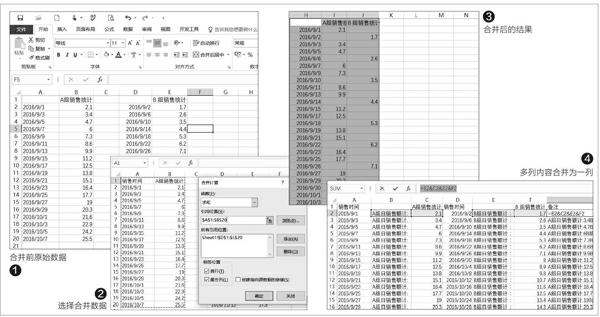
这里是以不同列数据合并为例,如果是合并不同行数据,则只要将选择对象变为行数据的选择即可。当然在Excel中除了这种情况的合并外,还有很多类似的合并,比如上述表格需要将A组、B组销售额合并到G列,组合成类似“A组日销售额XX,B组销售额XX”的形式。
鼠标定位B列,然后插入一新列,在其中输入“A组日销售额计:”,接着使用填充工具填充,同样在D列插入新列,添加“B组日销售额计:”,然后定位到G2,输入“= =B2&C2&E2&F2”, 然后使用填充工具填充,即将B、C、E、F、列内容全部合并到G列(图4)。
九九归一 合并不同工作表中的数据
对于一些复杂的统计工作,公司报表大多是由多个部门各自汇总统计,最终要将各自统计的报表合并在一起。对于这类不同工作表之间数据的合并,可以借助VLOOKUP函数完成数据的合并。比如公司销售和考勤分别在某个文件的销售统计工作表和考勤统计工作表中,现在要将这两个工作表汇总合并到总计表中。
在打开的工作表下新建一个名为“统计汇总表”,然后将销售报表的数据复制到新建表中,再新建一标题为“考勤统计”的列,选中C2,点击“插入→函数”,插入VLOOKUP函数,在打开的函数参数设置窗口中,第一个填写框Vlookup_value中直接点击“销售统计”表中的第一位员工“王五”的名字(图5)。
继续在第二个填写框Table_array中,这里选择考勤统计工作表中第一个员工王五的考勤数据即A2:B2的内容,在第三个填写框Col_index_num 中直接填写2,表示选择第2列的数据(即考勤数据),然后第四个填写框Range_lookup中填写0,表示大致匹配(图6)。
点击“确定”,这样在新建的统计表中就会自动读取考勤表中相应的数据。继续使用填充工具进行填充,其他员工的考勤数据就会自动从考勤表中读取出来。这样即可将两个工作表中的数据合并到一个工作表中,由于这里是自动引用其他工作表中的数据,如果其他工作表中的数据进行更改,比如某人考勤天数变动,这些变动数据会自动同步到新建的统计表中,而不像简单的复制、粘贴(图7)。

上述操作是将不同工作表中的数据合并一个新建表中,如果是不同文件中的数据要合并到一个文件中,解决方法类似,只要将其他文件中的数据复制到某个文件中的新工作表中,其他合并操作同上。当然,在实际操作中有很多类似的合并,我们只要灵活应用好函数即可。比如原来产品销售按照1月、2月、3月(每月一个工作表)做了三个月的报表,现在需要做季度表将3个工作表合并到一个,此时就可以使用INDIRECT函数进行合并(图8)。
新建一个“季度汇总”工作表,按照表1格式复制品名文字字段,并在B、C、D列添加1月、2月、3月字段,然后在B2插入函数“=INDIRECT(""&B$1&"!B"&ROW(A2))”,通过函数引用工作表1的B列数据,然后向下、向右填充即可,这样会分别引用2月、3月工作表中对应的数据(图9)。

